समूह में सक्रिय निर्देशिका उपयोगकर्ताओं की सूची निर्यात करने के विभिन्न तरीके
- व्यवस्थापकों को ऑडिटिंग जैसे विभिन्न उद्देश्यों के लिए सक्रिय निर्देशिका में उपयोगकर्ताओं की एक सूची निर्यात करने की आवश्यकता होती है।
- हम आपका मार्गदर्शन करेंगे कि कैसे एक विशेष उपकरण आपको सक्रिय निर्देशिका उपयोगकर्ताओं की सूची निर्यात करने में मदद कर सकता है।
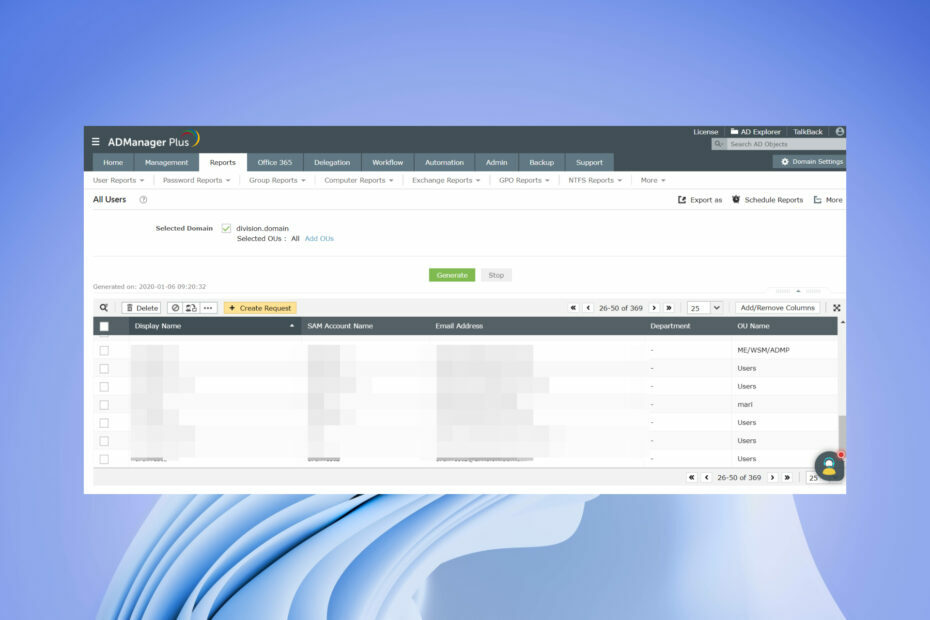
- एक बार में कई उपयोगकर्ता खाते बनाएँ
- CSV फ़ाइल आयात का उपयोग करके एक साथ कई उपयोगकर्ताओं की विशेषताओं को संशोधित करें
- उपयोगकर्ताओं को सक्षम या अक्षम करें, और बल्क में उपयोगकर्ताओं की खाता समाप्ति तिथियां सेट करें
- एकल या एकाधिक उपयोगकर्ताओं के पासवर्ड बदलें
सभी सक्रिय निर्देशिका (AD) प्रक्रियाओं और कार्यप्रवाहों को एक उपकरण से प्रबंधित करें!
के अलावा नेटवर्क की निगरानी, ऑडिटिंग, और नेटवर्क पर सभी ऐप्स और सेवाओं तक पहुंच प्रदान करने के लिए, IT व्यवस्थापकों को भी अक्सर समूह या समूह के सदस्यों में उपयोगकर्ताओं की सूची प्राप्त करने की आवश्यकता होती है
सक्रिय निर्देशिका से. ऑडिट करते समय यह डेटा मददगार होता है, अनुमतियों की समीक्षा या आवंटन, या अन्य प्रणालियों में जा रहा है।इस मार्गदर्शिका में, आप सीखेंगे कि आप किसी समूह में उपयोगकर्ताओं की सक्रिय निर्देशिका सूची को कैसे निर्यात कर सकते हैं। हम आपको कुछ विधियाँ दिखाएंगे, जिनमें से एक PowerShell के माध्यम से और एक विशेष उपकरण का उपयोग करके भी है। आइए हम इसमें उतरें।
व्यवस्थापकों को किसी समूह में सक्रिय निर्देशिका उपयोगकर्ताओं की सूची निर्यात करने की आवश्यकता क्यों है?
यह सुनिश्चित करने के लिए कि नेटवर्क अवरोध से बाहर है और नेटवर्क में प्रत्येक सदस्य आवश्यक ऐप्स और सेवाओं तक पहुंच सकता है, व्यवस्थापकों को बहुत सी चीजों की निगरानी करने की आवश्यकता है।
इसी तरह, व्यवस्थापकों को यह जानने के लिए सक्रिय निर्देशिका समूह के सदस्यों की निगरानी करने की आवश्यकता है कि सभी सदस्यों के पास उन संसाधनों तक आवश्यक पहुँच और अनुमतियाँ हैं जिन तक पहुँचने के लिए वे अधिकृत हैं।
कभी-कभी, अनदेखी हो सकती है, और यह समूह के सदस्यों को अनधिकृत ऐप्स और सेवाओं तक अनावश्यक पहुंच प्रदान कर सकता है।
मैं समूह में सक्रिय निर्देशिका उपयोगकर्ताओं की सूची कैसे निर्यात कर सकता हूँ?
- व्यवस्थापकों को किसी समूह में सक्रिय निर्देशिका उपयोगकर्ताओं की सूची निर्यात करने की आवश्यकता क्यों है?
- मैं समूह में सक्रिय निर्देशिका उपयोगकर्ताओं की सूची कैसे निर्यात कर सकता हूँ?
- 1. Windows PowerShell का उपयोग करें
- 2. एक विशेष उपकरण का प्रयोग करें
1. Windows PowerShell का उपयोग करें
- दबाओ जीतना कुंजी खोलने के लिए शुरू मेन्यू।
- प्रकार पावरशेल और Windows PowerShell खोलें एक व्यवस्थापक के रूप में.
- नीचे कमांड टाइप करें और दबाएं प्रवेश करना.
गेट-मॉड्यूल - सूची उपलब्ध है- यदि आपके पास अपने पीसी पर आरएसएटी उपकरण स्थापित नहीं हैं, तो आप डाउनलोड कर सकते हैं और आरएसएटी उपकरण स्थापित करें.
- अपने पीसी पर आरएसएटी उपकरण स्थापित करने के बाद, चरण 3 में उल्लिखित आदेश चलाएं, और यह दिखाएगा कि मॉड्यूल स्थापित है।
- नीचे कमांड टाइप करें और दबाएं प्रवेश करना.
Get-ADGroup -फ़िल्टर * | क्रमबद्ध नाम | नाम चुनें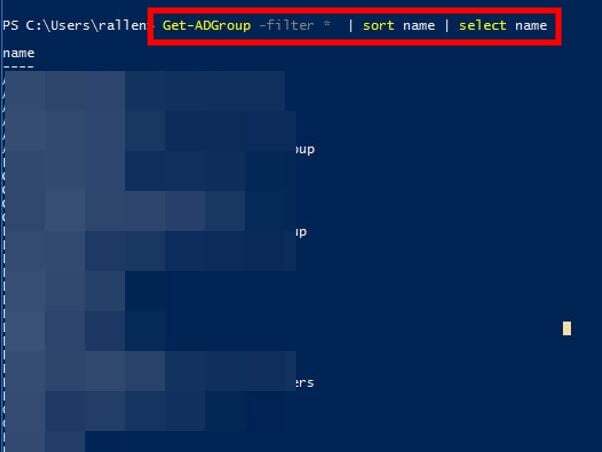
- उपरोक्त आदेश उन व्यवस्थापकों के लिए नहीं है जो समूह का नाम जानते हैं।
- यदि आप समूह का नाम नहीं जानते हैं, तो उपरोक्त आदेश सभी सक्रिय निर्देशिका समूहों को सूचीबद्ध करेगा।
- किसी विशिष्ट समूह के सभी सदस्यों को लोड करने के लिए निम्न आदेश निष्पादित करें।
Get-ADGroupMember -पहचान "समूह का नाम"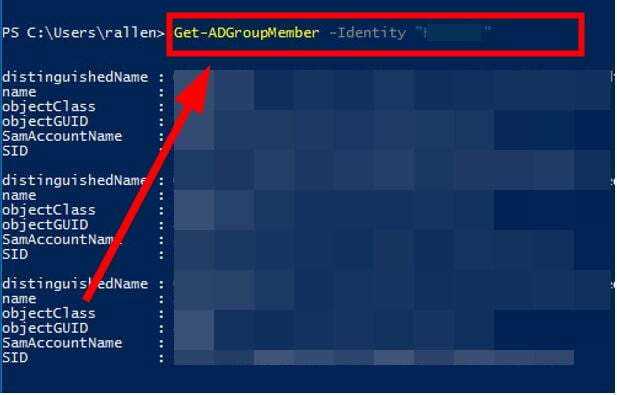
- के स्थान पर समूह नाम उपरोक्त आदेश में, उस समूह का नाम दर्ज करें जिसके सभी सदस्यों को आप सूचीबद्ध करना चाहते हैं।
- फ़िल्टर किए गए परिणाम और सिर्फ सदस्य का नाम प्राप्त करने के लिए, नीचे कमांड टाइप करें और दबाएं प्रवेश करना.
Get-ADGroupMember -पहचान "समूह का नाम" | नाम चुनें
- समूह के सदस्यों के परिणामों को CSV फ़ाइल में निर्यात करने के लिए नीचे दी गई कमांड चलाएँ।
Get-ADGroupMember -पहचान "समूह का नाम" | नाम चुनें | निर्यात-सीएसवी-पथ c:\it\filename.csv -Notypeसूचना
विशेषज्ञ युक्ति:
प्रायोजित
कुछ पीसी मुद्दों से निपटना कठिन होता है, खासकर जब यह दूषित रिपॉजिटरी या लापता विंडोज फाइलों की बात आती है। अगर आपको किसी त्रुटि को ठीक करने में परेशानी हो रही है, तो आपका सिस्टम आंशिक रूप से खराब हो सकता है।
हम रेस्टोरो को स्थापित करने की सलाह देते हैं, एक उपकरण जो आपकी मशीन को स्कैन करेगा और यह पहचान करेगा कि गलती क्या है।
यहाँ क्लिक करें डाउनलोड करने और मरम्मत शुरू करने के लिए।
यह उन सामान्य तरीकों में से एक है जिसके माध्यम से व्यवस्थापक सक्रिय निर्देशिका से समूह में उपयोगकर्ताओं की निर्यात सूची प्राप्त कर सकते हैं। हालांकि, एक विशेष उपकरण का उपयोग करके सक्रिय निर्देशिका से समूह में सभी उपयोगकर्ताओं की सूची प्राप्त करने का एक और अधिक कुशल तरीका है।
- कार्यालय अद्यतन त्रुटि 30015-26 को ठीक करने के 6 तरीके
- PowerPoint में छवि पृष्ठभूमि को पारदर्शी बनाएं [2 तरीके]
- मैनेजइंजिन एडीमैनेजर प्लस डाउनलोड करें.
- स्थापित करना कार्यक्रम।
- शुरू करना कार्यक्रम।
- पर क्लिक करें रिपोर्टों टैब।

- चुनना उपयोगकर्ता रिपोर्ट.
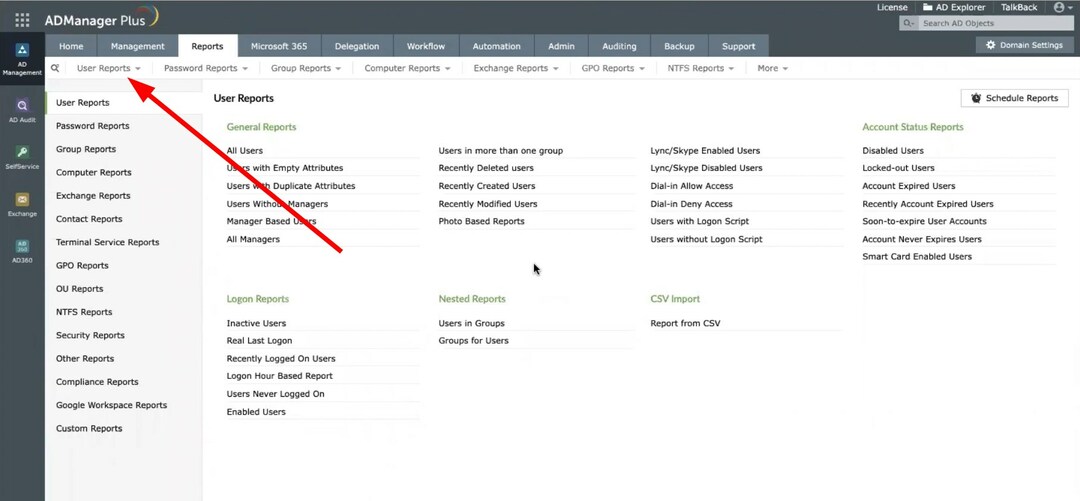
- नीचे सामान्य रिपोर्ट अनुभाग, क्लिक करें सभी उपयोगकर्ता प्रतिवेदन।
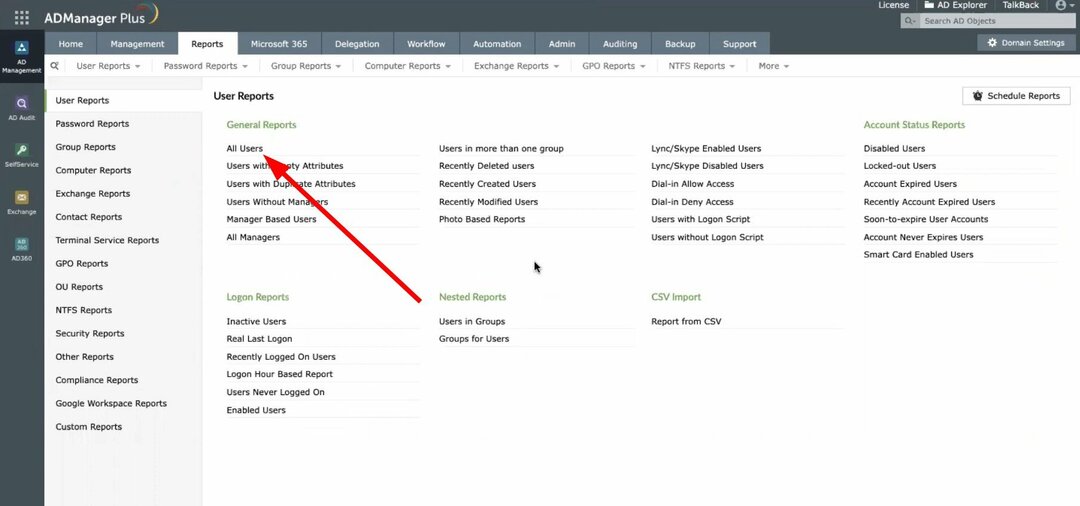
- का चयन करें कार्यक्षेत्र नीचे चयनित डोमेन ड्रॉप डाउन मेनू।
- चुने कहां.
- मारो बनाना बटन।

- मारो के रूप में निर्यात करें ऊपर से बटन और प्रारूप का चयन करें CSV, PDF, HTML, CSVDE और XLSX के बीच और फ़ाइल निर्यात करें।
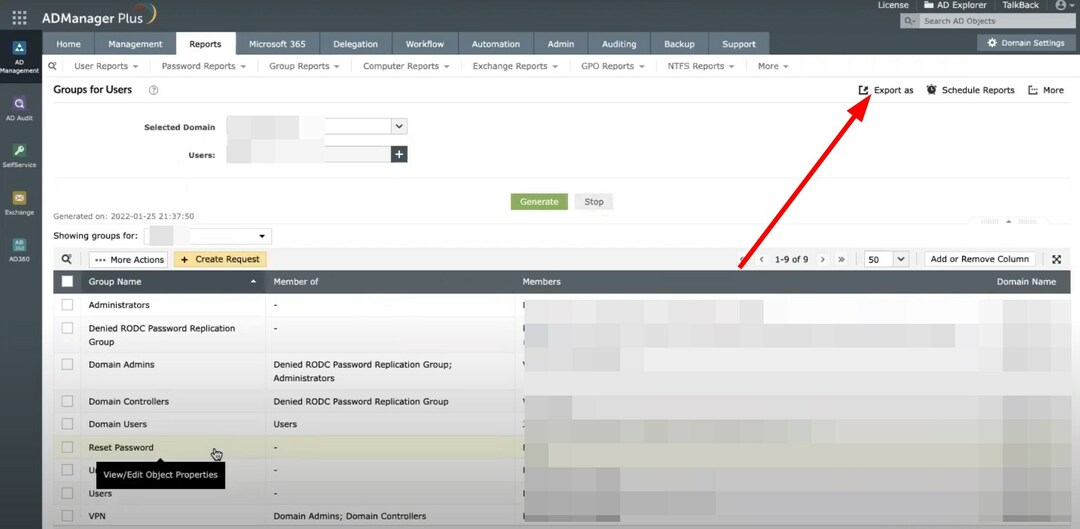
सक्रिय निर्देशिका से समूह में उपयोगकर्ताओं की सूची निर्यात करने के सर्वोत्तम तरीकों में से एक का उपयोग करना है इंजन ADManager Plus टूल प्रबंधित करें.
इस विशेष उपकरण का उपयोग करके, आप सक्रिय निर्देशिका के समूहों और सदस्यों को तुरंत निर्यात कर सकते हैं। यहां तक कि यह आपको रिपोर्ट शेड्यूल करने, कई प्रारूपों में रिपोर्ट निर्यात करने, खोज करने और परिणामों को क्रमबद्ध करने, और बहुत कुछ करने देता है।

इंजन AD प्रबंधक प्लस प्रबंधित करें
एक पूर्ण सक्रिय निर्देशिका प्रबंधन, ऑडिटिंग और रिपोर्टिंग समाधान।
सक्रिय निर्देशिका स्थापित करने के तरीकों की तलाश करने वाले उपयोगकर्ताओं के लिए, हमारे पास चरण-दर-चरण मार्गदर्शिका है जो आपकी सहायता करेगी Windows सर्वर पर सक्रिय निर्देशिका स्थापित करें.
आप हमारे गाइड को भी देख सकते हैं सक्रिय निर्देशिका समूहों को कैसे देखें विंडोज 10 और विंडोज 11 पर।
हमें नीचे दी गई टिप्पणियों में बताएं कि आपने सक्रिय निर्देशिका में समूह के सदस्यों की सूची को निर्यात करने के लिए उपरोक्त विधियों में से किसका उपयोग किया है।
अभी भी समस्या है? उन्हें इस टूल से ठीक करें:
प्रायोजित
यदि ऊपर दी गई सलाहों से आपकी समस्या का समाधान नहीं हुआ है, तो आपके पीसी में विंडोज़ की गंभीर समस्याएँ आ सकती हैं। हम अनुशंसा करते हैं इस पीसी मरम्मत उपकरण को डाउनलोड करना (TrustPilot.com पर बढ़िया रेटेड) उन्हें आसानी से संबोधित करने के लिए। स्थापना के बाद, बस क्लिक करें स्कैन शुरू करें बटन और फिर दबाएं सभी की मरम्मत।


![इवेंट आईडी 4660: एक वस्तु हटा दी गई थी [ठीक करें]](/f/2d08fe581c948b3716f1f24642958925.png?width=300&height=460)